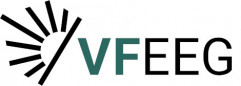Mitglieder hinzufügen und registrieren
Vor dem Hinzufügen von Mitgliedern sollten die Tarife bereits angelegt sein!
1. Fenster Registrieren aufrufen
Menü → Mitglieder → "+" Icon
Details
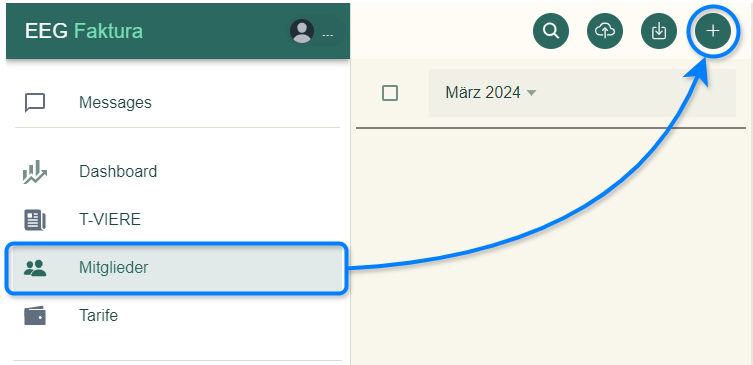
2. Stammdaten einfügen
Auswahl Privat/Firma → Stammdaten eingeben → weiter mit 3. Zählpunkt hinzufügen
Details
Zur Vermeidung von Tippfehlern empfehlen wir ein Kopieren & Einfügen der Stammdaten aus in digitaler Form vorliegenden Dokumenten wir zum Beispiel aus durch die Mitglieder ausgefüllte Beitrittsansuchen, Bezugsvereinbarungen, etc.
Die Mitgliedsnummer wir automatisch fortlaufend eingesetzt, kann aber auch manuell eingetragen werden.
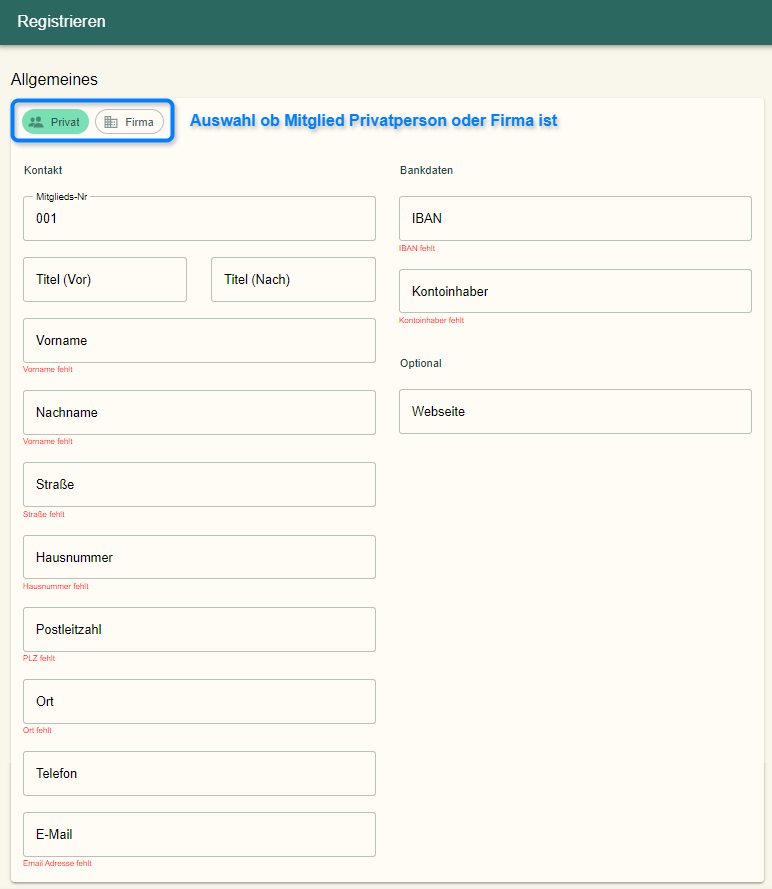
3. Zählpunkt hinzufügen
Auswahl Verbraucher/Erzeuger → Zählpunktaten eingeben → Icon "HINZUFÜGEN" → gegeben Falls weitere ZP hinzufügen → weiter mit 4. Mitglied registrieren
Jedes Mitglied benötigt mindestens einen Zählpunkt
Details
Im Feld "Anlagenname" kann optional eine Bezeichnung der Anlage eingetragen werden. Dadurch z.B. in der Übersicht bei den Mitgliedern oder im Menü Prozesse der Anlagenname statt der Zählpunktnummer angezeigt.
Hat ein Mitglied mehrere ZP, zum Beispiel Verbraucher und Erzeuger, werden diese nacheinander hinzugefügt.
Dropdown Status so belassen, wenn das Mitglied noch nicht auf andere Weise im EDA-Portal registriert wurde
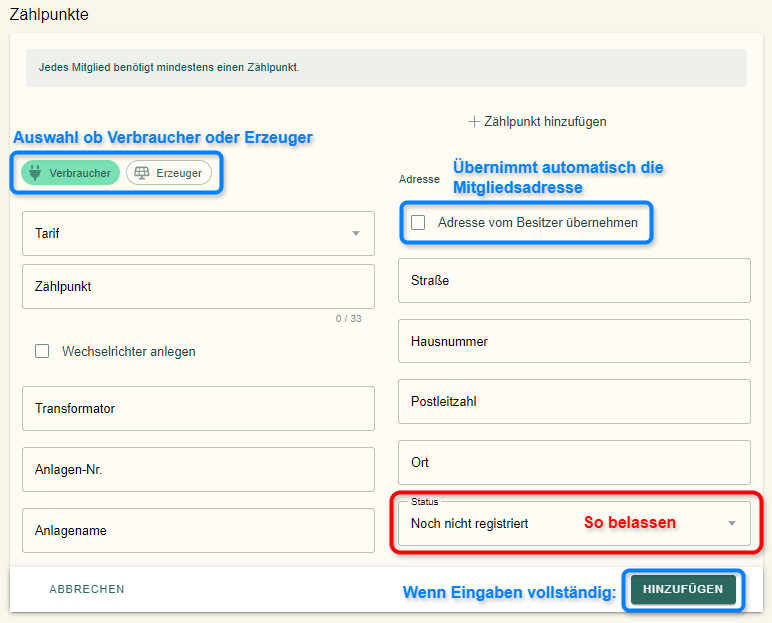
Der Typ eines Zählpunkts kann nachträglich noch verändert werden. Damit kann man Fehler bei der Erfassung korrigieren. (wenn man irrtümlich den falschen Typ ausgewählt hat.)
Die Änderung erfolgt durch Klick des Doppelpfeil-Symbol bei den Zählpunkt-Details: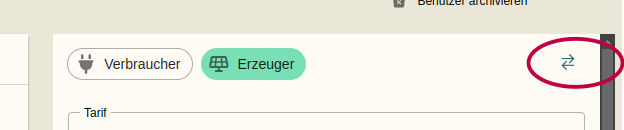
Die Zuordnung Zählpunkt zu Mitglied kann ebenfalls nachträglich korrigiert werden, wodurch z.B.: Fehler bei der Erfassung korrigiert werden können.
ACHTUNG: Diese Anpassung hat Auswirkungen auf die Verrechnung. Der angezeigte Hinweis sollte daher aufmerksam gelesen werden.
Die Änderung erfolgt durch Klick des Mehrrichtungspfeil-Symbol bei den Statistik-Informationen des Zählpunkts: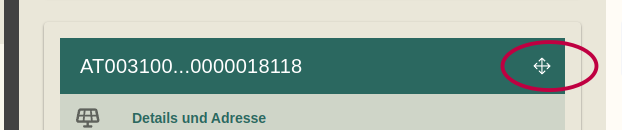
4. Mitglied registrieren
Nachdem alle gewünschten Zählpunkte hinzugefügt wurden → Icon "REGISTRIEREN"
Details
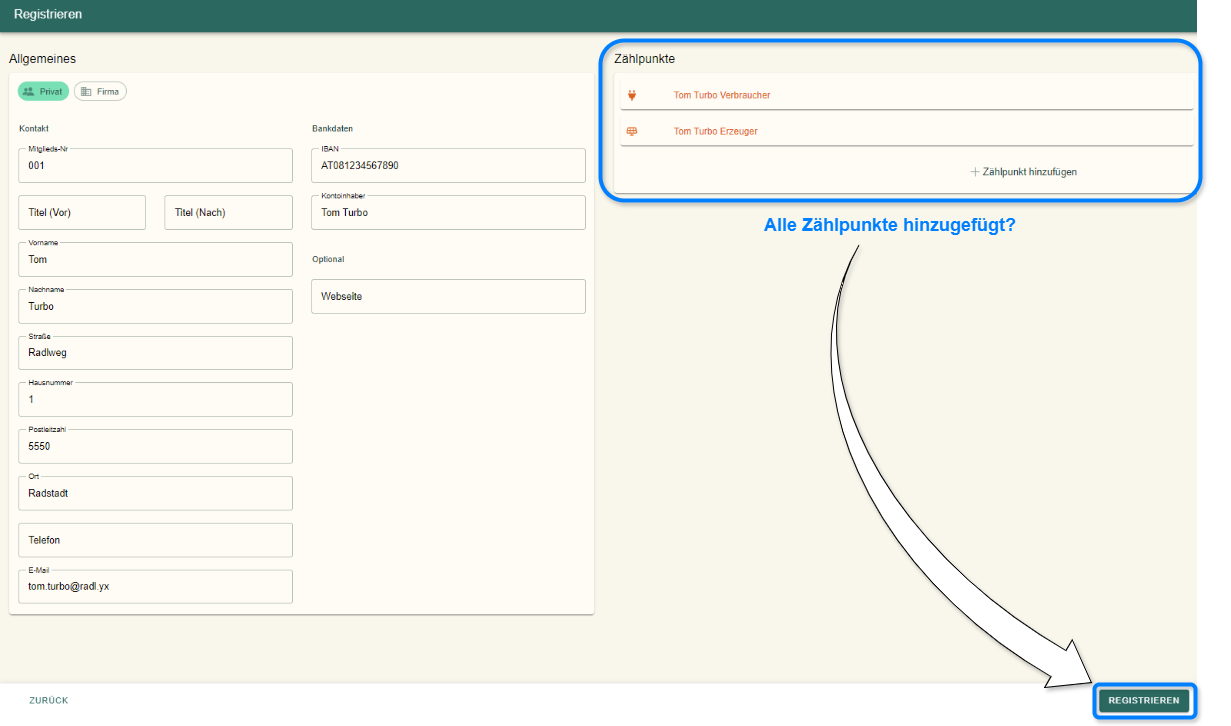
5. Optional Mitglieds-Tarif festlegen
Details → Drop Down Menü "Tarif"
Ein Mitglieds-Tarif muss bereits angelegt sein.
Details
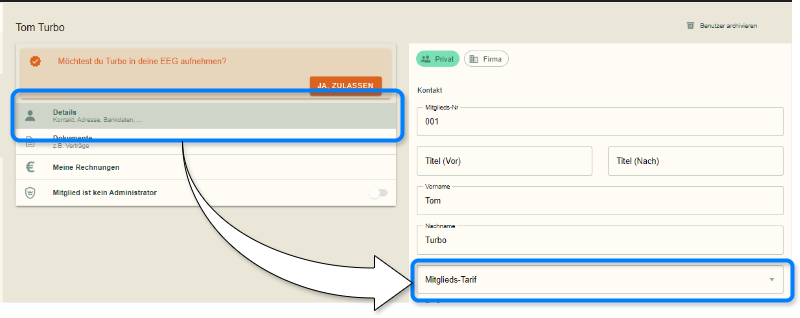
6. Mitglied zulassen
Klick auf Icon "JA, ZULASSEN"
Details
Das Rufzeichen hinter dem Namen und die rote Schriftfarbe zeigen, dass die Registrierung noch nicht vollständig abgeschlossen ist.

7. Optional Anmeldedokumente hochladen und Zulassung bestätigen
Datei auswählen → Klick auf Icon "ZULASSEN"
Aus rechtlicher Sicht empfehlen wir nachdrücklich, dass zwischen der EEG und deren Teilnehmer schriftliche Verträge abgeschlossen werden. Dies können z.B. Beitrittserklärungen zum Verein, Bezugs- und Leistungsvereinbarungen, Vereinbarungen für Überschusseinspeiser, usw. sein. Diese Verträge können als PDF an dieser Stelle in EEG Faktura abgelegt werden. Vorlagen für Verträge findet ihr hier: https://energiegemeinschaften.gv.at/downloadbereich/
Details
Anmeldedokumente können auch im Nachhinein hinzugefügt werden.
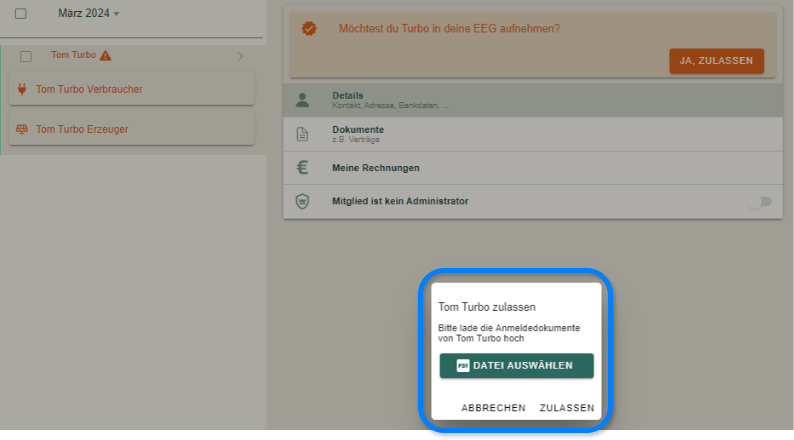
8. Zustimmung zur Teilnahme an der EEG beim Netzbetreiber
Durch klick auf Zulassen wurde automatisch eine Mail an die in den Stammdaten des Mitgliedes hinterlegte Mailadresse gesendet.
Das Mitglied muss nun im Portal des Netzbetreibers der Teilnahme an der EEG, bzw. der Datenfreigabe, zustimmen.
In den Messages wird die Kommunikation über die PONTON-Schnittstelle protokolliert. "ZUSTIMMUNG_ECON" bedeutet, dass das Mitglied im Portal des Netzbetreibers die Zustimmung erteilt hat, "ABSCHLUSS_ECON" bedeutet, dass der Registrierungsprozess abgeschlossen ist.
Im Menü Mitglieder die Schriftfarbe des Namens und der Zählpunkte nach Abschluss des Registrierungsprozesses nicht mehr rot sondern schwarz.
Der Freigabeprozess findet nicht in Echtzeit statt, sondern kann mehrere Tage dauern. Am Beispiel Kärnten Netz liegt das Datum der tatsächlichen Freigabe bis zu drei Tage in der Zukunft, nachdem die Freigabe durch das Mitglied erteilt wurde. EEG Faktura hat darauf keinen Einfluss.